
win10怎么快速启动?win10延续了win8开始的快速启动功能,可以数据的缓存大幅减少开机所用的时间,是一个非常实用的功能,但很多升级了win10的朋友发现在怎么去设置快速启动这个功能,那么,下面,小编就教大家如何设置win10快速启动的方法。
win10快速启动图文教程
点击桌面上的“控制面板”
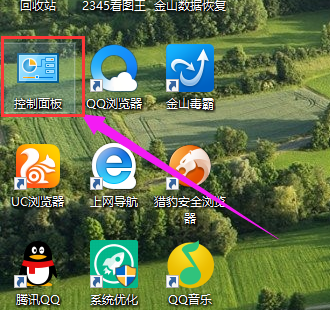
win10图-1
在类型是大图标的界面下,找到并打开“电源选项”
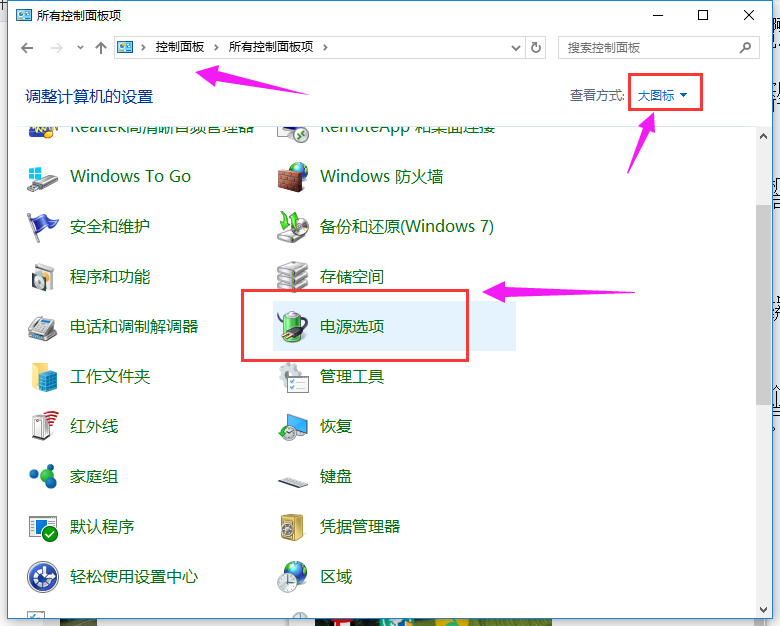
启动图-2
点击“选择电源按钮功能”
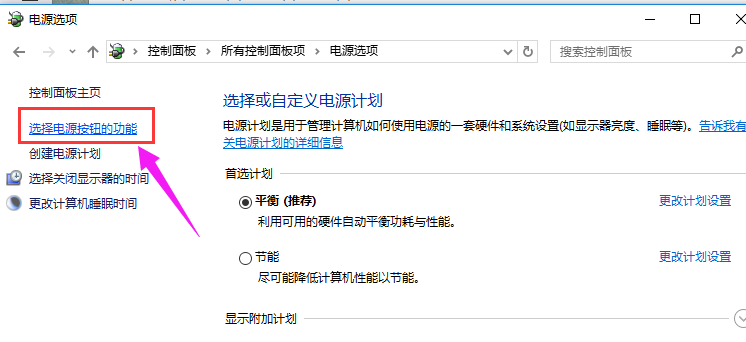
启动图-3
点击上方“更改当前不可用设置”链接
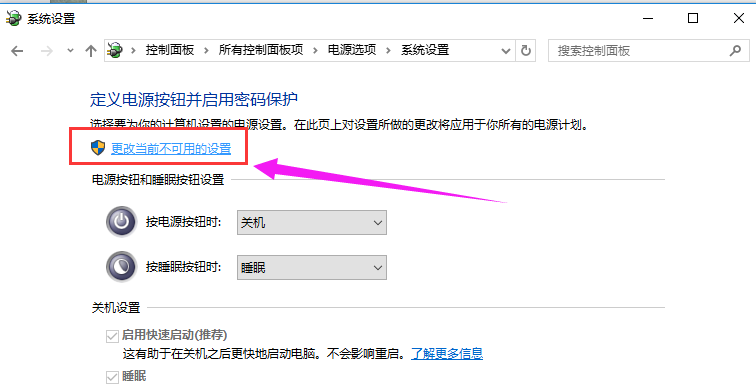
快速启动图-4
下拉找到关机设置,勾选启用快速启动,点击“保存修改”
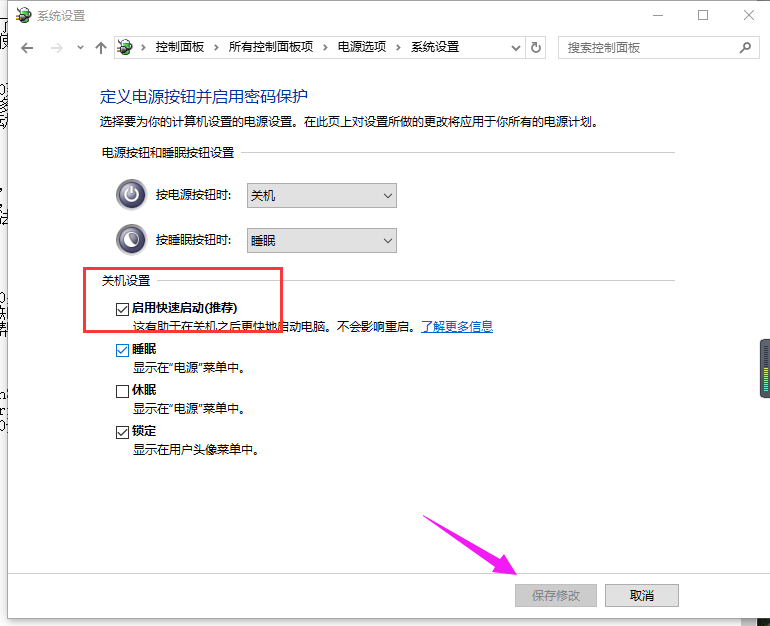
快速启动图-5
方法二:
按组合键win+r打开运行窗口,输入gpedit.msc并点击确定
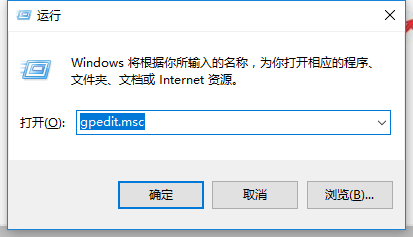
win10图-6
弹出本地组策略编辑器窗口,依次展开“计算机配置→管理模板→系统→关机”,然后在其右侧找到要求使用快速启动并双击打开
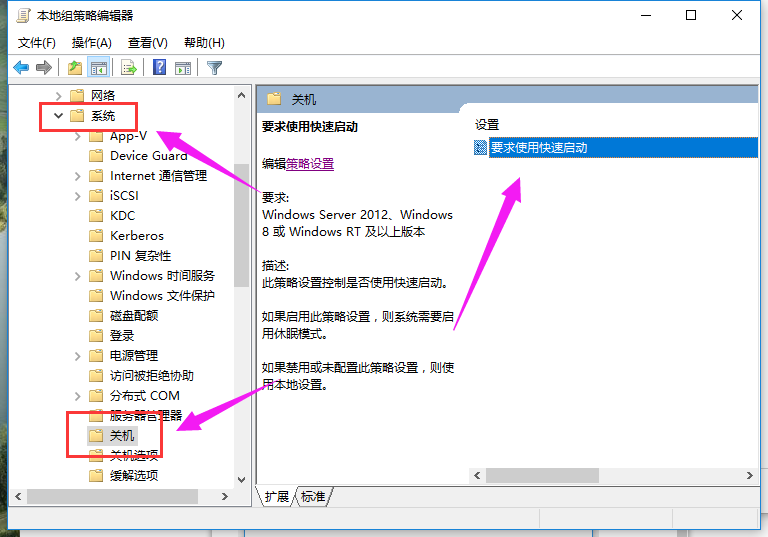
启动图-7
在要求使用快速启动窗口中,点击“已启用”并选择“确定”保存设置
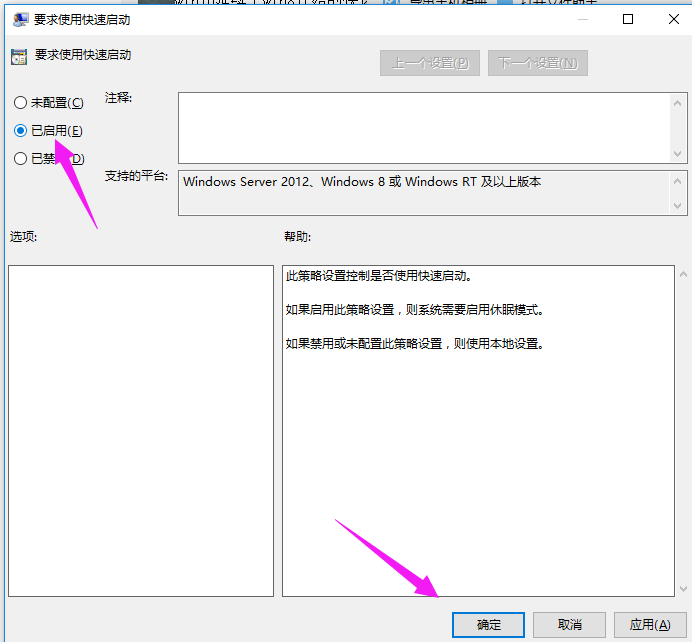
系统启动图-8
小伙伴们看完小编为您带来的内容小编教你win10快速启动了吗?是不是一下子明朗了许多呢!更多有趣实用的游戏攻略都在游戏6~,ux6为您带来轻松愉悦的阅读体验(๑•ᴗ•๑)!